如何在Windows11上更改Wi-Fi密码
• 如果您很容易忘记密码,您可能需要经常更改您的 Wi-Fi 密码。
• Wi-Fi 密码有助于保护您的无线连接并防止人们访问敏感信息。
• 您可以使用本文中列出的几种方法更改您的 Wi-Fi 密码。
您是否因为 Wi-Fi 密码错误而无法访问互联网?也许您想在 Windows 11 上更改您的 Wi-Fi 密码,但不确定如何操作。
这是很多人在不知道如何更改网络设置时面临的常见问题。
一个好的密码对于安全至关重要。如果恶意人员获取了您的密码,他/她可以使用它来访问您的个人信息,例如电子邮件、银行帐户详细信息和其他敏感信息。
更改 Wi-Fi 网络的密码可能是保护家庭网络安全的关键步骤。无论是什么原因,更改您的 Wi-Fi 网络密码都很简单,只需几分钟。
是否需要有 Wi-Fi 密码?
如果您像大多数人一样,家里有一个无线路由器,它连接到 Internet 并允许您在网络上共享文件和打印机。但是真的有必要有一个 Wi-Fi 密码吗?
在大多数情况下,是的。例如,如果您没有使用密码保护您的 Wi-Fi 网络,那么任何人都可以使用您的 Internet 连接——如果他们用尽了您每月的所有数据,这可能会很昂贵。

他们也有可能访问您连接的任何设备上的敏感信息,例如照片或个人文档。
在某些情况下,可能没有必要。例如,如果您住在偏远地区并且附近没有任何邻居可以访问您的网络,那么使用密码保护它可能没有多大意义。
Wi-Fi 密码是出于安全原因和您的安全考虑。它确保您不允许未知的人或设备连接到您的网络并使用您的带宽。这意味着如果没有先通过防火墙,任何人都无法访问您的数据或文件。
如果您从未更改过 Wi-Fi 密码,则很有可能您使用的是路由器随附的默认密码。
还有一种可能性是,任何人都可以在 Internet 上查找该默认密码并访问您的 Wi-Fi 网络。
您可能还忘记了密码,只是想将其更新为您可以轻松记住的密码。那么,如何在 Windows 11 上更改 Wi-Fi 密码?
如何在 Windows 11 上更改 Wi-Fi 密码?
一.使用设置应用
1. 同时按Windows+I键打开设置。

2. 在左侧平面上,选择网络和 Internet ,然后单击右侧窗格中的高级网络设置。

3. 选择更多网络适配器选项。

4. 右键单击您的无线网络并选择状态。

5. 在弹出的对话框中,选择无线属性。

6. 导航到安全选项卡,使用新密码编辑网络安全密钥条目,然后按确定。

二.使用控制面板
1. 点击Windows键,在搜索栏上键入控制面板,然后单击打开。

2. 在网络和 Internet 下,选择查看网络状态和任务。

3. 选择网络和共享中心面板,然后单击更改适配器设置。

4. 右键单击您的无线网络并选择状态。

5. 在弹出的对话框中,选择无线属性。

6. 导航到安全选项卡,使用新密码编辑网络安全密钥条目,然后按确定。

三.使用路由器页面
1. 导航到浏览器,在搜索栏中输入路由器的IP 地址,然后按Enter.

2. 接下来,输入您当前路由器的用户名和密码并登录。

3. 然后,单击无线。

4. 接下来,更改您的新 WiFi 名称和/或密码。

5. 最后,单击应用或保存。
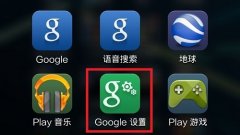 安卓手机如何通过谷歌帐号定位找回
安卓手机如何通过谷歌帐号定位找回
首先来申请一个google账户。 然后在设置里登录google账户,在功能......
阅读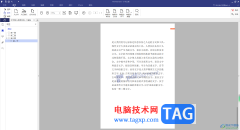 pdfelement添加书签的方法
pdfelement添加书签的方法
有的小伙伴喜欢通过pdfelement进行编辑内容,之后在使用的过程中......
阅读 异界事务所社员碎片怎么获得 全角色社员
异界事务所社员碎片怎么获得 全角色社员
异界事务所社员碎片怎么获得?大家都知道如果我们想要提升角......
阅读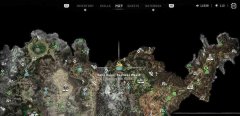 地平线西之绝境焦躁原野怎么玩-焦躁原野
地平线西之绝境焦躁原野怎么玩-焦躁原野
对于地平线西之绝的萌新玩家来说,可能还不太清楚游戏中焦躁......
阅读 SD卡插入电脑后打不开总提示格式化 手机
SD卡插入电脑后打不开总提示格式化 手机
SD卡插入电脑后打不开总提示格式化 手机SD卡无法读取提示格式......
阅读 台积电高管预计芯片短缺
台积电高管预计芯片短缺 爱字幕怎么取消自动续费
爱字幕怎么取消自动续费 支付宝证件照底色更换教
支付宝证件照底色更换教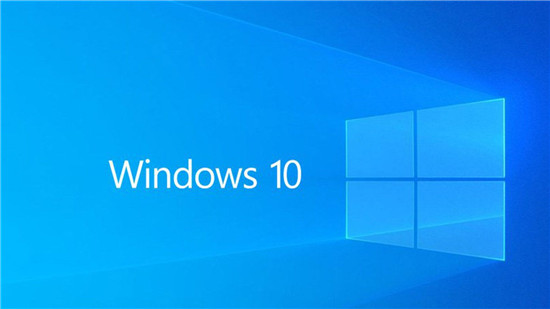 微软即将修复Windows10网站
微软即将修复Windows10网站 Win11任务栏更改图标位置拖
Win11任务栏更改图标位置拖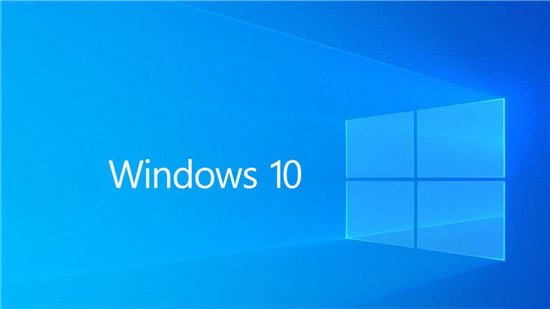 Windows Defender可以下载恶意
Windows Defender可以下载恶意 Microsoft准备关闭Internet E
Microsoft准备关闭Internet E 电脑网络基础:很实用的
电脑网络基础:很实用的 原神卸去铠甲之时任务怎
原神卸去铠甲之时任务怎 《茶杯头》DLC什么时候出
《茶杯头》DLC什么时候出 宝可梦传说阿尔宙斯鬼斯
宝可梦传说阿尔宙斯鬼斯 华为matexs2折叠手机参数详
华为matexs2折叠手机参数详 罗技驱动默认安装在哪
罗技驱动默认安装在哪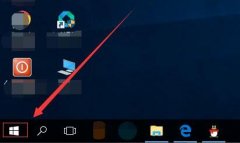 电脑刷新率调节教程
电脑刷新率调节教程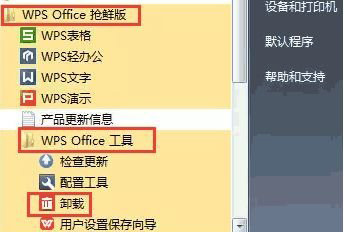 win7系统下载安装WPS后主页
win7系统下载安装WPS后主页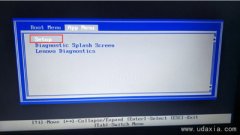 ThinkPad E580联想15.6寸笔记本
ThinkPad E580联想15.6寸笔记本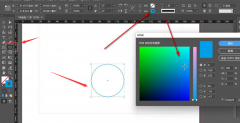 InDesign图形描边颜色怎么填
InDesign图形描边颜色怎么填 Excel表格把横坐标放在上方
Excel表格把横坐标放在上方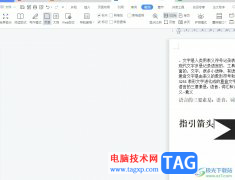 wps文档右侧的滚动条不
wps文档右侧的滚动条不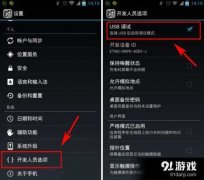 安卓手机usb连不上电脑怎
安卓手机usb连不上电脑怎 win10荒野行动闪退解决方法
win10荒野行动闪退解决方法 巴法络WCR-G300无线路由器参
巴法络WCR-G300无线路由器参 如何进行TP-Link路由器设置
如何进行TP-Link路由器设置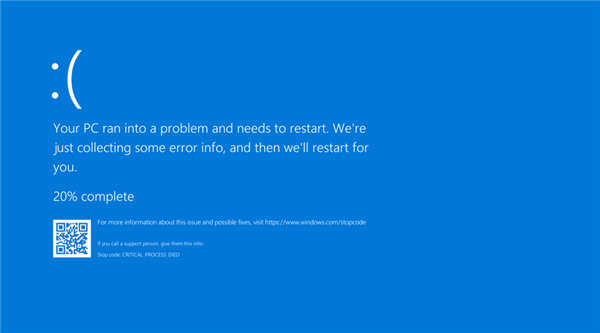
Windows11上出现蓝屏(BSOD)错误的处理方法 Windows 11 已经推出了一段时间,它是一个很棒的操作系统,但每个操作系统都有其共同的问题。 虽然错误迟早容易发生,但某些...
次阅读
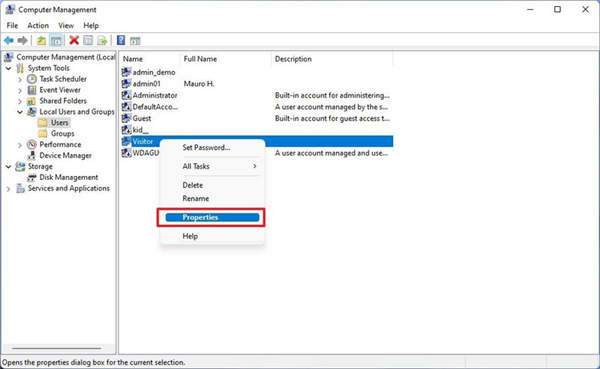
win11系统下将帐户添加到访客用户组方法 要使用计算机管理将 Windows 11 帐户添加到来宾组,请使用以下步骤: 1. 打开开始。 2. 搜索计算机管理并单击顶部结果以...
次阅读
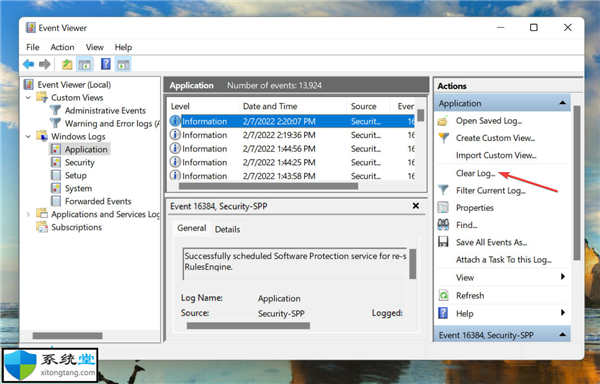
如何清除Windows11中的错误日志?win11错误日志清除方法 1.启动事件查看器,导航到相关类别,然后从右侧的选项列表中单击清除日志。 2.您现在有两个选项,保存并清除错...
次阅读

我们在准备给自己的电脑安装win7纯净版操作系统的时候,有的小伙伴对于下载纯净版系统镜像文件在哪里这个问题不知道该怎么选择。那么据小编所知我们可以在系统家园网站中进行相关的下...
次阅读

在 Windows 11 上保护您的计算机免受病毒和勒索软件的侵害 病毒仍然是 Windows 11、Windows 10和其他版本中最大的安全威胁之一。因此,始终建议在您的计算机上安装和...
次阅读

有的用户在使用win7系统时,出现了因为网卡驱动安装不上导致的无法上网问题,这时候我们可以尝试通过安装网卡版的驱动人生来解决,也可以尝试修改组策略中的驱动签名来接触限制。...
次阅读
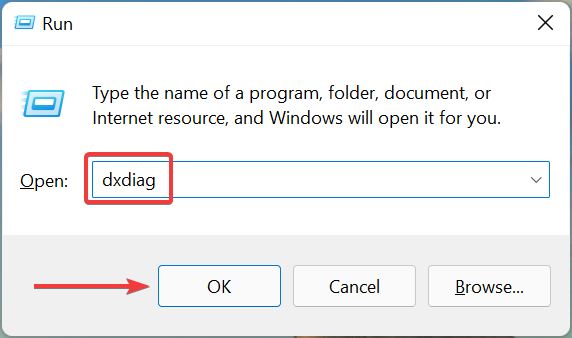
Nvidia驱动程序在Windows 11中不断崩溃怎么办?立即修复 Nvidia 显卡可能是目前最好的显卡之一,由于其出色的性能,很多用户都将其用于该系统。但是,一些用户报告说 Nvidi...
次阅读
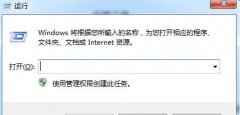
每一个系统都有自己的默认安装系统,但是很多的伙伴并不知道该怎么去更改这个路径尤其是老win7系统,为此带来了教程,看看win7怎么更改安装路径吧。...
次阅读

win7系统是一款非常好用的优秀系统,许多用户们在最近使用win7系统的过程中都遇到了任务管理器打不开的情况这是怎么回事呢?今天小编就为大家带来了win7电脑任务管理器打不开的解决办法一...
次阅读
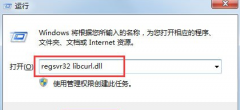
很多使用win7系统的小伙伴在使用电脑的时候发现丢失libcurl.dll文件,这是怎么一回事呢?可能是电脑下载的安全软件不兼容所导致的,也可能是大家不小心误删了,今天小编教大家如何恢复,具...
次阅读

很多小伙伴们使用了很久的电脑也不知道win7设置本地连接的详细方法!今天小编为大家带来的就是win7电脑本地连接设置方法一起来看看吧。...
次阅读
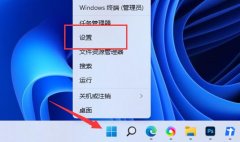
有些用户喜欢使用自己的win11自带截图工具截图,但是不知道win11截屏的图片保存在哪里,其实我们只需要进入截图设置就能找到保存位置了。...
次阅读
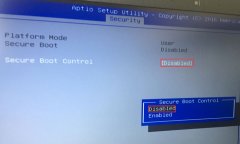
华硕K456UJ6500是一款第6代英特尔酷睿cpu的14英寸笔记本。预装的是win10系统,不过还有不少的用户喜欢win7系统,该笔记本采用的是intel 6代CPU,在安装WIN7过程中USB设备不能使用,需要采用win7新机...
次阅读
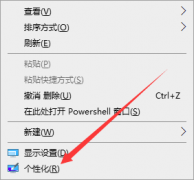
很多用户们在使用win10系统的时候,都不清楚win10界面到底需要怎么才能够进行个性化的设置,有想要知道的用户们快来看看详细的教程吧~...
次阅读
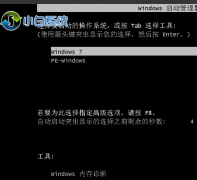
当我们不小心删除了某个系统,或者电脑太卡了,就会想到重装系统,那么win7的重装系统是怎么操作的呢?接下来小编带大家一起看看。...
次阅读